怎么解决Word中自动编号缩进过大等问题
1、鼠标放在所在行。点击图中所示按钮,选择无自动编号,即可解决换行自动编号的问题

2、解决首行缩进量的问题。鼠标放在任一编号行,右键单击调整列表缩进。

3、打开调整列表缩进量对话框。可以看到,编号位置和文本缩进的尺寸都是很大的。

4、将编号位置和文本缩进的尺寸修改成我们所需要的值,一般都设为0.63cm

5、点击确定,即可看到无论编号还是内容都已经达到我们需要的缩进量

1、文本缩进量也可在调整列表缩进量页面的编号之后的下拉菜单进行选择。
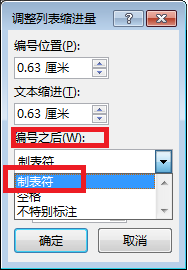
2、选择制表符,勾选制表符添加位置并设置值

3、点击确定,可以发现文本缩进量也完成了设置。

声明:本网站引用、摘录或转载内容仅供网站访问者交流或参考,不代表本站立场,如存在版权或非法内容,请联系站长删除,联系邮箱:site.kefu@qq.com。
阅读量:92
阅读量:88
阅读量:162
阅读量:100
阅读量:90